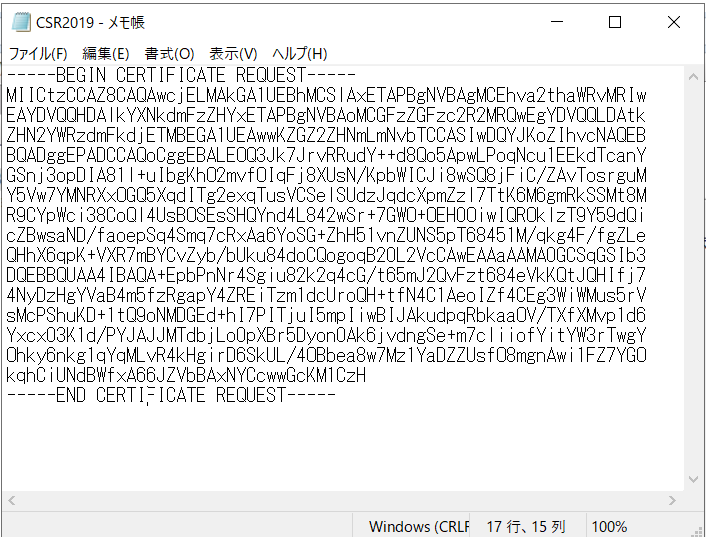1. 秘密鍵の作成とCSR発行
1-1.インターネットインフォメーションサービス(IIS)マネージャを開き、サーバ証明書アイコンをダブルクリックします。
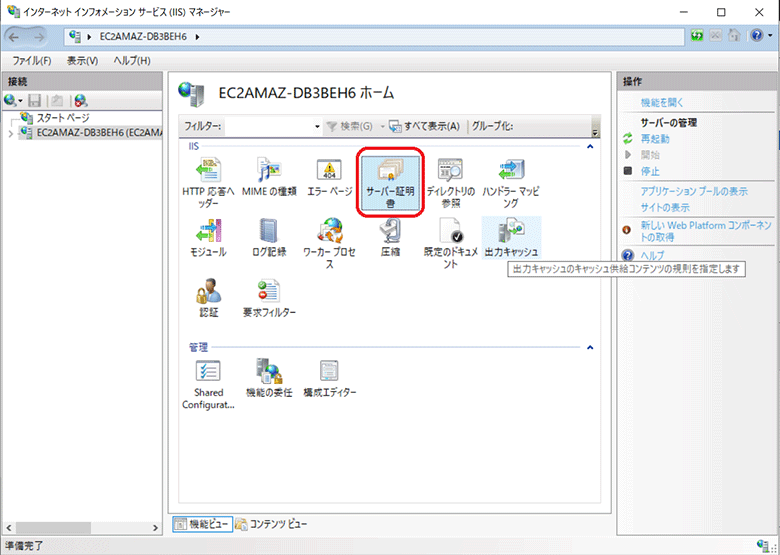
1-2.右側の操作メニューから、「証明書の要求の作成」をクリックします。
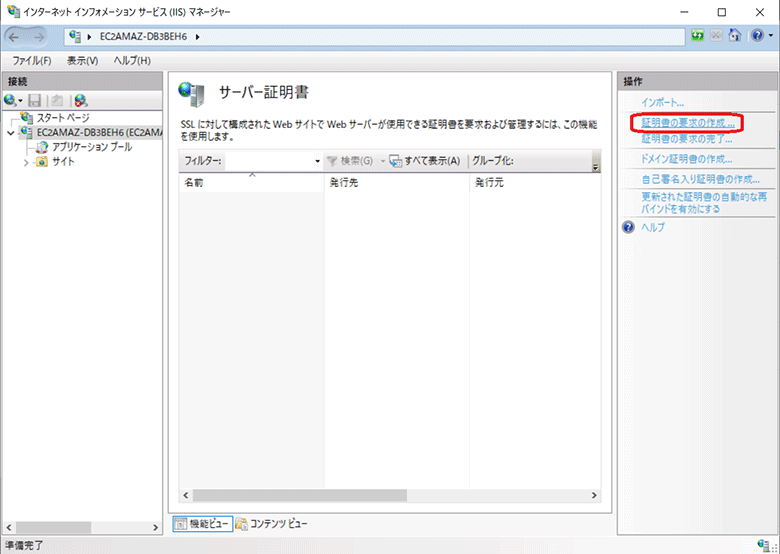
1-3.ディスティングイッシュネーム(CSRに含まれるサイトやサイト運営団体に関わる情報)を入力し、次へ進みます。
※ 一般名は、半角英数文字 および ハイフン[-]、ドット[.]が利用可能です。
※ 一般名、国/地域 以外は、半角英数文字と半角スペース、および 半角記号 !#%&'()*+,-./:;=?@[]^_`{|}~がご利用可能です。
※ グローバルサインの証明書でワイルドカードオプションをご利用の場合は、一般名にアスタリスク[*]を含めてください。例: *.example.com
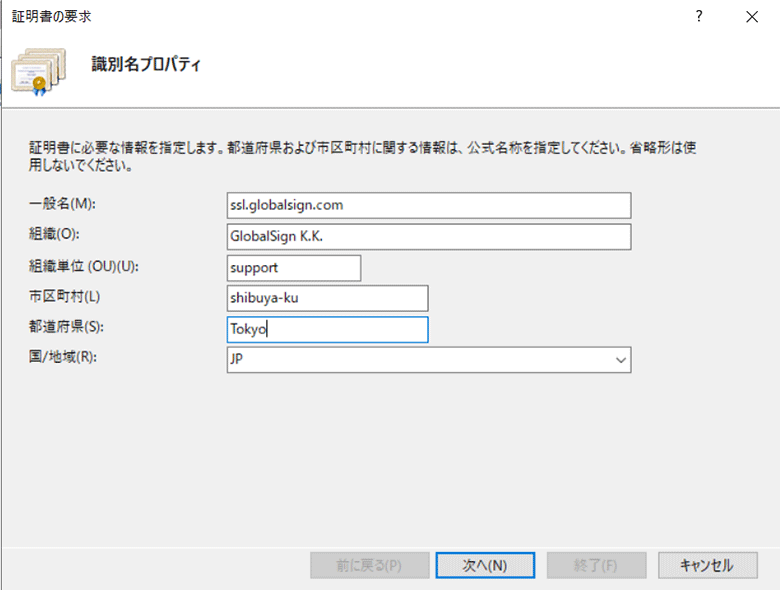
※ セキュア・サーバID の場合は、Organization を下記いずれかの表記にてご指定ください。
(外来語や固有名詞などの綴りをローマ字に変換いただく必要はありません。)
- 英語組織名が、日本語の組織名を構成する単語を過不足無く翻訳したものであること
- 英語組織名が、日本語の組織名のローマ字表記であること
- 英語組織名が、帝国データバンクの英語組織名として登録されている名称と一致すること
1-4.暗号化サービス プロバイダーは「Microsoft RSA SChannel Cryptographic Provider」、ビット長は2048bit以上を選択して次へ進みます。
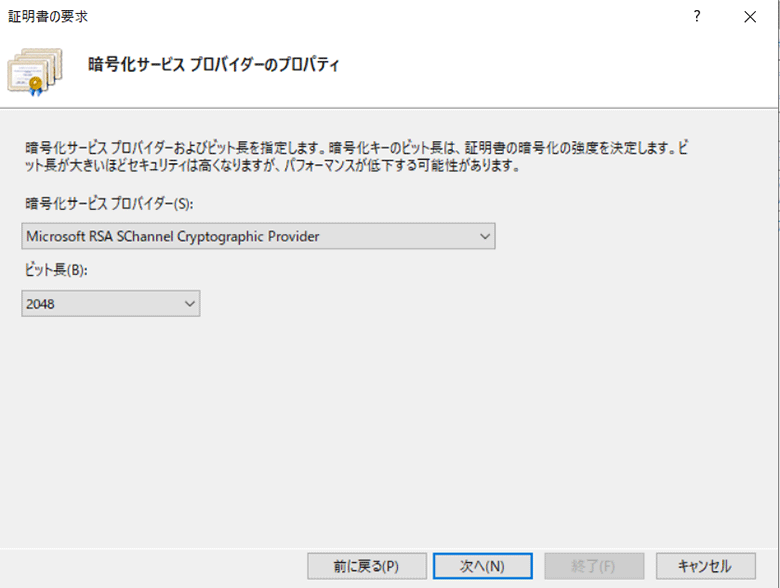
1-5.CSRの保存先とファイル名を指定し、終了ボタンを押します。
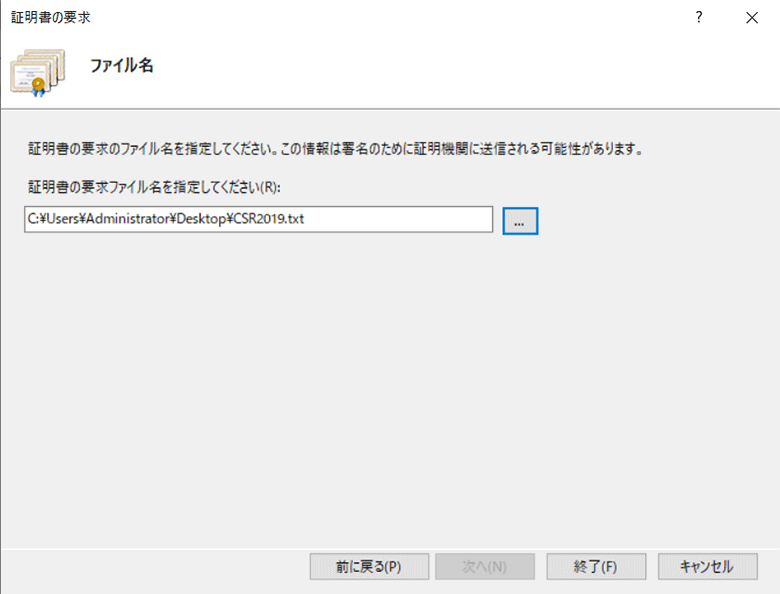
2. CSRの確認
生成されたファイル(例の場合はexample.txt)をメモ帳で開き、証明書の申請を行います。